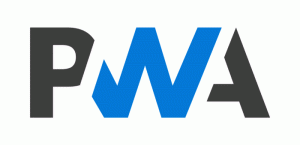Принудително активиране на прескачане напред и отидете към клон RS_PRERELEASE
Microsoft отложи възможността да се присъедини към най-новия клон Redstone 4 на Windows 10. Функцията, известна като "Skip Ahead", беше спряна, тъй като компанията реши да ограничи броя на участниците в клона RS_PRERELEASE. Има обаче малък трик за заобикаляне на това ограничение.
Реклама
Понастоящем Windows Insider Program има следните пръстени.
- Fast Ring: Основни версии на сборки, много малко обслужващи компилации.
- Бавно звънене: Основно изграждане с прикачени незначителни поправки за изграждане.
- Пръстен за предварителен преглед на изданието: Основна промяна в изграждането при етап на изданието и след това продължаваща серия от сервизни компилации, докато бъде достигнат следващия етап на изданието.
Освен тях има специална опция Skip Ahead, която подобрява бързото звънене. Ето какво прави опцията Пропускане напред:
- Бързо звънене: Изгражда се от клон RS3_RELEASE без актуализации на приложения за входяща поща.
- Бързо звънене + пропускане напред: Изгражда се от RS_PRERELEASE с актуализации на приложения за входяща поща от Магазина.
Ако се опитате да активирате опцията Skip Ahead в наскоро пуснатата Windows 10 Build 16257, ще видите нещо подобно:
Опцията за потребителски интерфейс е елиминирана, но има начин да активирате Skip Ahead. Към момента на писане, описаният по-долу метод работи без проблеми.
В предишната ни статия за Функция за прескачане напред ние покрихме настройка на системния регистър, за да го активираме. Почти същата настройка може да се използва за отключване на функцията Skip Ahead в последните версии.
Ако го приложите, ще получите компилации от клона RS_PRERELEASE. Ето как.
За да активирате принудително звънене за прескачане напред в Windows 10,
- Отвори Приложение за редактор на системния регистър.
- Отидете до следния ключ на системния регистър:
HKEY_LOCAL_MACHINE\SOFTWARE\Microsoft\WindowsSelfHost\Applicability. Вижте как да отидете до ключ на системния регистър с едно щракване. - Вдясно променете или създайте следния низ (REG_SZ) стойности:
Име на клон = външен
Тип съдържание = Пропускане
Пръстен = WIF - Сега отидете на ключа на системния регистър
HKEY_LOCAL_MACHINE\SOFTWARE\Microsoft\WindowsSelfHost\UI\Selection. - Вдясно променете или създайте следния низ (REG_SZ) стойности:
UIContentType = "Пропускане"
UIRing = "WIF"
UIBranch = "външно" - Рестартирайте Windows 10.
За да спестите времето си, можете да изтеглите следния готов за използване файл на системния регистър. Той ще промени всички споменати стойности:
Изтеглете файл на системния регистър
Щракнете двукратно върху файла, за да го обедините и рестартирате ОС.
Това е.